მარცხნივ მდებარეობს "მომხმარებლის მენიუ" .

არის სააღრიცხვო ბლოკები, რომლებშიც მიმდინარეობს ჩვენი ყოველდღიური მუშაობა.
![]() დამწყებთათვის შეგიძლიათ გაიგოთ მეტი საბაჟო მენიუს შესახებ აქ.
დამწყებთათვის შეგიძლიათ გაიგოთ მეტი საბაჟო მენიუს შესახებ აქ.
![]() და აქ, გამოცდილი მომხმარებლებისთვის, აღწერილია ყველა ის ელემენტი , რომელსაც ეს მენიუ შეიცავს.
და აქ, გამოცდილი მომხმარებლებისთვის, აღწერილია ყველა ის ელემენტი , რომელსაც ეს მენიუ შეიცავს.
ძალიან ზევით არის "Მთავარი მენიუ" .
არის ბრძანებები, რომლებითაც ჩვენ ვმუშაობთ მომხმარებლის მენიუს სააღრიცხვო ბლოკებში.
![]() აქ შეგიძლიათ გაიგოთ მთავარი მენიუს თითოეული ბრძანების დანიშნულების შესახებ.
აქ შეგიძლიათ გაიგოთ მთავარი მენიუს თითოეული ბრძანების დანიშნულების შესახებ.
ასე რომ, ყველაფერი რაც შეიძლება მარტივია. მარცხნივ - სააღრიცხვო ბლოკები. ზემოთ არის ბრძანებები. IT სამყაროში გუნდებს ასევე უწოდებენ " ინსტრუმენტებს ".
ქვეშ "მთავარი მენიუ" მოთავსებულია ღილაკები ლამაზი სურათებით - ეს არის "ხელსაწყოების პანელი" .

ინსტრუმენტთა პანელი შეიცავს იგივე ბრძანებებს, როგორც მთავარი მენიუ. მთავარი მენიუდან ბრძანების არჩევას ცოტა მეტი დრო სჭირდება, ვიდრე ხელსაწყოთა ზოლზე ღილაკის „ხელის დაჭერას“. ამიტომ, ხელსაწყოთა პანელი შექმნილია მეტი მოხერხებულობისთვის და გაზრდილი სიჩქარისთვის.
მაგრამ არსებობს სასურველი ბრძანების ასარჩევად კიდევ უფრო სწრაფი გზა, რომელშიც არც კი გჭირდებათ მაუსის "გადაათრევა" - ეს არის " კონტექსტური მენიუ ". ეს ისევ იგივე ბრძანებებია, მხოლოდ ამჯერად გამოიძახეს მაუსის მარჯვენა ღილაკით.
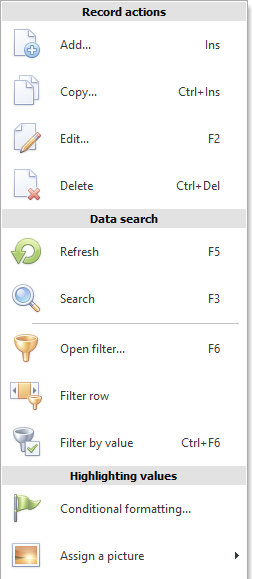
კონტექსტური მენიუს ბრძანებები იცვლება იმისდა მიხედვით, თუ რაზე დააწკაპუნეთ მარჯვენა ღილაკით.
ჩვენს სააღრიცხვო პროგრამაში ყველა სამუშაო ხდება ცხრილებში. აქედან გამომდინარე, ბრძანებების ძირითადი კონცენტრაცია მოდის კონტექსტურ მენიუზე, რომელსაც ჩვენ ვუწოდებთ ცხრილებში (მოდულები და დირექტორიები).
თუ ჩვენ გავხსნით კონტექსტურ მენიუს, მაგალითად, დირექტორიაში "ფილიალები" და აირჩიე გუნდი "დამატება" , მაშინ ჩვენ დავრწმუნდებით, რომ დავამატებთ ახალ ერთეულს.

ვინაიდან კონკრეტულად კონტექსტურ მენიუსთან მუშაობა ყველაზე სწრაფი და ინტუიციურია, ჩვენ მას ყველაზე ხშირად მივმართავთ ამ ინსტრუქციაში. Მაგრამ ამავდროულად "მწვანე ბმულები" ჩვენ ვაჩვენებთ იგივე ბრძანებებს ინსტრუმენტთა პანელზე.
![]() და სამუშაო კიდევ უფრო სწრაფად შესრულდება, თუ გახსოვთ ცხელი კლავიშები თითოეული ბრძანებისთვის.
და სამუშაო კიდევ უფრო სწრაფად შესრულდება, თუ გახსოვთ ცხელი კლავიშები თითოეული ბრძანებისთვის.
![]() მართლწერის შემოწმებისას ჩნდება სპეციალური კონტექსტური მენიუ.
მართლწერის შემოწმებისას ჩნდება სპეციალური კონტექსტური მენიუ.
მენიუს კიდევ ერთი პატარა ხედი შეგიძლიათ ნახოთ, მაგალითად, მოდულში "გაყიდვების" .
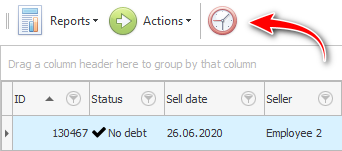
"ასეთი მენიუ" არის თითოეული ცხრილის ზემოთ, მაგრამ ის ყოველთვის არ იქნება ამ შემადგენლობაში.
Ჩამოსაშლელი სია "ანგარიშები" შეიცავს იმ მოხსენებებს და ფორმებს, რომლებიც ეხება მხოლოდ ამ ცხრილს. შესაბამისად, თუ არ არის ანგარიშები მიმდინარე ცხრილისთვის, მაშინ მენიუს ეს ელემენტი არ იქნება ხელმისაწვდომი.
იგივე ეხება მენიუს პუნქტს. "მოქმედებები" .
Და აქ "განახლების ტაიმერი" ყოველთვის იქნება.
![]() გთხოვთ წაიკითხოთ მეტი განახლების ტაიმერის შესახებ.
გთხოვთ წაიკითხოთ მეტი განახლების ტაიმერის შესახებ.
![]() ან იმის შესახებ, თუ როგორ შეგიძლიათ განაახლოთ ცხრილი ხელით.
ან იმის შესახებ, თუ როგორ შეგიძლიათ განაახლოთ ცხრილი ხელით.
სხვა სასარგებლო თემებისთვის იხილეთ ქვემოთ:
![]()
უნივერსალური აღრიცხვის სისტემა
2010 - 2024